Ohjelmistoluettelo
Koskee seuraavia:
- Microsoft Defenderin haavoittuvuuksien hallinta
- Microsoft Defender for Endpoint Plan 2
- Microsoft Defender XDR
- palvelinten palvelupaketin 1 & 2 Microsoft Defender
Defenderin haavoittuvuuden hallinnan ohjelmistovarasto on luettelo organisaatiosi tunnetuista ohjelmistoista. Ohjelmistovarastosivun oletussuodatin näyttää kaikki ohjelmistot virallisilla Common Platform -luetteloinneilla (CPE). Näkymä sisältää tietoja, kuten toimittajan nimen, heikkouksien määrän, uhat ja paljastettujen laitteiden määrän.
Vihje
Tiesitkö, että voit kokeilla kaikkia Microsoft Defenderin haavoittuvuuksien hallinta ominaisuuksia ilmaiseksi? Katso, miten voit rekisteröityä ilmaiseen kokeiluversioon.
Voit poistaa käytettävissä olevan CPE-suodattimen , jotta saat lisää näkyvyyttä ja voit kasvattaa hakualuettasi kaikissa organisaatiossasi asennetuissa ohjelmissa. Tämä tarkoittaa, että kaikki ohjelmistot, mukaan lukien ohjelmistot ilman CPE:hen, näkyvät nyt ohjelmistovarastoluettelossa.
Huomautus
Koska tietoturvariskien hallinta käyttää suorittimia ohjelmiston ja mahdollisten heikkouksien tunnistamiseen, vaikka ohjelmistotuotteet, joilla ei ole CPE:tä, näytetään ohjelmistovarastosivulla, heikkouksien hallinta ja tiedot, kuten hyödynnät, paljastettujen laitteiden määrä ja heikkoudet, eivät ole niiden käytettävissä.
Miten se toimii?
Hyödynnämme etsinnän alalla samoja signaaleja, jotka vastaavat havaitsemisesta ja haavoittuvuuden arvioinnista Microsoft Defender for Endpoint tunnistus- ja vastausominaisuuksista.
Koska se on reaaliaikaista, näet haavoittuvuustiedot muutamassa minuutissa, kun ne havaitaan. Moduuli tarttuu automaattisesti useiden suojaussyötteiden tietoihin. Itse asiassa näet, onko tietty ohjelmisto yhteydessä live-uhkakampanjaan. Se tarjoaa myös linkin Threat Analytics -raporttiin heti, kun se on saatavilla.
Siirry Ohjelmistovarasto-sivulle
Käytä ohjelmistovarastosivua valitsemalla ohjelmistoluetteloMicrosoft Defender portaalin Haavoittuvuushallinnan siirtymisvalikosta.
Huomautus
Jos etsit ohjelmistoa käyttämällä Microsoft Defender for Endpoint yleinen haku, muista lisätä alaviiva välilyönnin sijaan. Voit esimerkiksi kirjoittaa parhaisiin hakutuloksiin "windows_10" tai "windows_11" merkkijonon "Windows 10" tai "Windows 11" sijaan.
Ohjelmistovaraston yleiskatsaus
Ohjelmistovarastosivu avautuu ja siinä on luettelo verkkoon asennetuista ohjelmistoista, mukaan lukien toimittajan nimi, löydetyt heikkoudet, niihin liittyvät uhat, altistuneet laitteet, vaikutus altistuspisteisiin ja tunnisteet.
Tiedot päivitetään 3–4 tunnin välein. Synkronointia ei voi tällä hetkellä pakottaa.
Näkymä on oletusarvoisesti suodatettu tuotekoodin (CPE) mukaan: Käytettävissä. Voit myös suodattaa luettelonäkymän ohjelmistosta löytyneiden heikkouksien, niihin liittyvien uhkien ja tunnisteiden, kuten sen mukaan, onko ohjelmisto saavuttanut tuen päättymisen.
Valitse ohjelmisto, jonka haluat tutkia. Näyttöön avautuu pikaikkunapaneeli, jossa on tiivistetty näkymä sivun tiedoista. Voit joko perehtyä tutkimukseen tarkemmin ja valita Avaa ohjelmisto -sivun tai merkitä teknisiä epäyhtenäisyksiä valitsemalla Raportin epätarkkuus.
Ohjelmisto, jota ei tueta
Ohjelmistoja, joita heikkouksien hallinta ei tällä hetkellä tue, voi esiintyä ohjelmistovarastosivulla. Koska sitä ei tueta, käytettävissä on vain rajoitetut tiedot. Suodata tukemattoman ohjelmiston mukaan Heikkous-osion "Ei käytettävissä" -vaihtoehdolla.
Seuraava ilmaisee, että ohjelmistoa ei tueta:
- Heikkoudet-kentässä näkyy "Ei käytettävissä"
- Paljastetut laitteet -kentässä näkyy viiva
- Sivupaneeliin ja ohjelmistosivulle lisätty tietoteksti
- Ohjelmistosivulla ei ole suojaussuosituksia, löydettyjä heikkouksia tai tapahtuman aikajanan osioita
Ohjelmistovarasto laitteissa
Siirry portaalin Microsoft Defender paneelista Laiteluetteloon. Valitse laitteen nimi avataksesi laitteen sivun (kuten Tietokone1), ja valitse sitten Ohjelmistovarasto-välilehti nähdäksesi luettelon kaikista laitteen tunnetuista ohjelmistoista. Valitse tietty ohjelmistomerkintä avataksesi pikaikkunan, jossa on lisätietoja.
Ohjelmisto saattaa näkyä laitetasolla, vaikka heikkouksien hallinta ei tällä hetkellä tue sitä. Käytettävissä on kuitenkin vain rajoitettua tietoa. Tiedät, onko ohjelmistoa ei tueta, koska sarakkeessa "Heikkous" sanotaan "Ei käytettävissä".
Ohjelmistot, joilla ei ole CPE:tä, voivat myös näkyä tässä laitekohtaisessa ohjelmistovarastossa.
Ohjelmistotodisteet
Katso todisteita siitä, missä laitteessa havaittiin tietty ohjelmisto rekisteristä, levyltä tai molemmista. Löydät sen mistä tahansa laitteesta laitteen ohjelmistoluettelosta.
Valitse ohjelmistonimi avataksesi pikaikkunan ja etsi osio nimeltä "Ohjelmistotodisteet".
Ohjelmistosivut
Voit tarkastella ohjelmistosivuja muutamalla eri tavalla:
- Ohjelmistovarastosivu > Valitse ohjelmistonimi > Valitse avausohjelmistosivu pikaikkunassa
- Suojaussuositukset-sivu> Valitse suositus >Valitse Avaa ohjelmisto -sivu pikaikkunassa
- Tapahtuman aikajanasivu> Valitse tapahtuma > Valitse hyperlinkitetty ohjelmistonimi (kuten Visual Studio 2017) pikaikkunan osiossa nimeltä "Liittyvä osa".
Näkyviin tulee koko sivu, joka sisältää kaikki tietyn ohjelmiston tiedot ja seuraavat tiedot:
- Sivupaneeli, jossa on toimittajatietoja, ohjelmiston levinneisyyttä organisaatiossa (mukaan lukien sen asennettujen laitteiden määrä ja paljastetut laitteet, joita ei ole paikattu), onko ja hyödynnettävää sekä vaikutusta altistuspisteisiin.
- Tietojen visualisoinnit, jotka näyttävät haavoittuvuuksien ja virheellisten määritysten määrän ja vakavuuden. Myös kaaviot, joissa on näkyvien laitteiden määrä.
- Välilehdet, joissa näkyvät tiedot, kuten:
Vastaavat suojaussuositukset tunnistettaville heikkouksille ja haavoittuvuuksille.
Havaitut haavoittuvuudet nimettyjen CV:iden mukaan.
Laitteet, joihin on asennettu ohjelmisto (sekä laitteen nimi, toimialue, käyttöjärjestelmä ja paljon muuta).
Ohjelmistoversioluettelo (mukaan lukien niiden laitteiden määrä, joihin versio on asennettu, havaittujen haavoittuvuuksien määrä ja asennettujen laitteiden nimet).
Raportin epätarkkuus
Ilmoita epätarkkuudesta, kun näet haavoittuvuustietoja ja arviointituloksia, jotka ovat virheellisiä.
Avaa ohjelmistoikkuna Ohjelmistovarasto-sivulla.
Valitse Raportin epätarkkuus.
Valitse pikaikkunaruudusta ongelma, josta raportoidaan:
- ohjelmiston tiedot ovat väärät
- ohjelmistoa ei ole asennettu mihinkään organisaationi laitteeseen
- asennettujen tai alttiina olevien laitteiden määrä on virheellinen
Täytä epätarkkuutta koskevat pyydetyt tiedot. Tämä vaihtelee raportointisi mukaan.
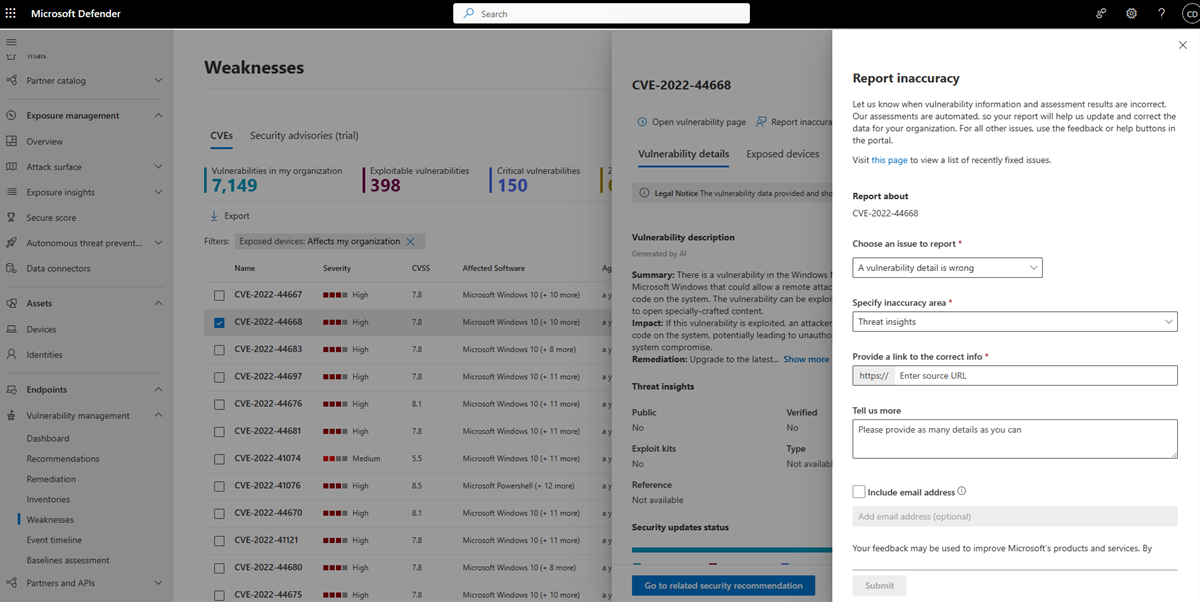
- Valitse Lähetä. Palautteesi lähetetään heti haavoittuvuuden hallinnan asiantuntijoille.
Ohjelmistovaraston ohjelmointirajapinnat
Ohjelmointirajapintoja käyttämällä voit tarkastella organisaatioosi asennettujen ohjelmistojen tietoja. Ohjelmointirajapintojen palauttamat tiedot sisältävät laitteet, joihin ne on asennettu, ohjelmiston nimen, ohjelmistotoimittajan, asennetut versiot ja heikkouksien määrän. Lisätietoja on seuraavissa artikkeleissa:
- Ohjelmistovaraston arvioinnin vieminen laitetta kohti
- Ohjelmistohaavoittuvuuksien arvioinnin vieminen laitetta kohti
- Vie laitekohtainen muiden kuin tuotekoodiohjelmistojen varaston arviointi
Aiheeseen liittyviä artikkeleita
Palaute
Tulossa pian: Vuoden 2024 aikana poistamme asteittain GitHub Issuesin käytöstä sisällön palautemekanismina ja korvaamme sen uudella palautejärjestelmällä. Lisätietoja on täällä: https://aka.ms/ContentUserFeedback.
Lähetä ja näytä palaute kohteelle



